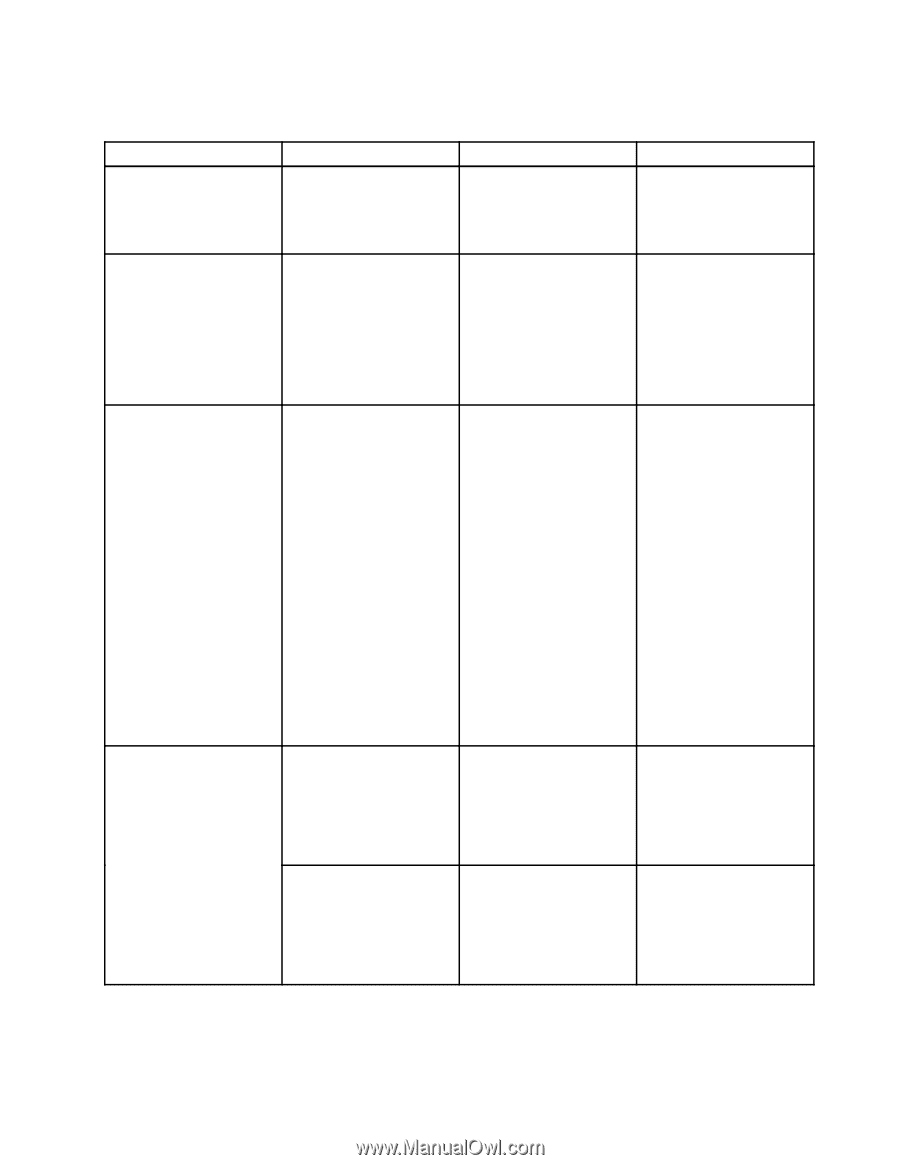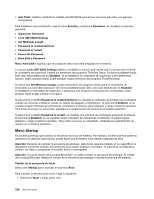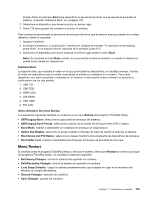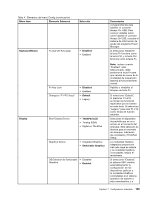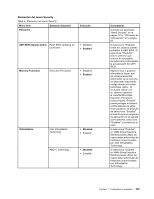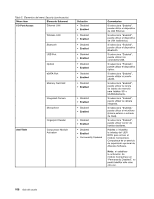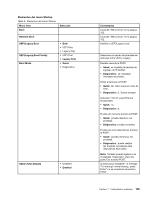Lenovo ThinkPad Edge E425 (Spanish) User Guide - Page 125
Menu item, Elemento Submenú, Selección, Comentarios, Password, UEFI BIOS Update Option, Enabled
 |
View all Lenovo ThinkPad Edge E425 manuals
Add to My Manuals
Save this manual to your list of manuals |
Page 125 highlights
Elementos del menú Security Tabla 5. Elementos del menú Security Menu item Elemento Submenú Password Selección UEFI BIOS Update Option Flash BIOS Updating by End-Users • Disabled • Enabled Memory Protection Execution Prevention • Disabled • Enabled Virtualization Intel Virtualization Technology • Disabled • Enabled AMD-V Technology • Disabled • Enabled Comentarios Consulte los apartados "Menú Security" en la página 101 y "Utilización de contraseñas" en la página 53. Si selecciona "Enabled," todos los usuarios pueden actualizar el UEFI BIOS. Si selecciona "Disabled," sólo la persona que conoce la contraseña de supervisor podrá realizar la actualización del UEFI BIOS. Algunos virus y gusanos informáticos hacen que los almacenamientos intermedios de la memoria se desborden ejecutando código donde sólo están permitidos datos. Si se puede utilizar con su sistema operativo la característica Data Execution Prevention, seleccionando "Enabled" puede proteger el sistema contra ataques de estos virus y gusanos. Si después de seleccionar "Enabled" encuentra que un programa de aplicación no se ejecuta correctamente, seleccione "Disabled" y restablezca el valor. Si selecciona "Enabled", un VMM (Virtual Machine Monitor) puede utilizar las capacidades adicionales de hardware proporcionadas por Intel Virtualization Technology. Si selecciona "Enabled", un VMM (Virtual Machine Monitor) puede utilizar las capacidades adicionales de hardware proporcionadas por Virtualization Technology. Capítulo 7. Configuración avanzada 107